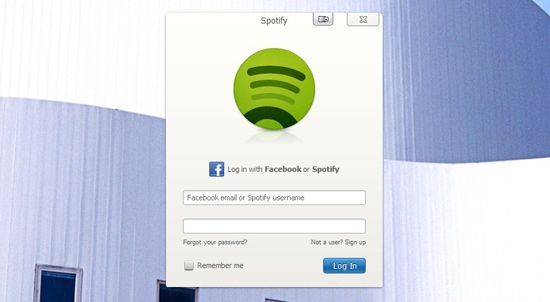Spotify Hata 412 Birkaç Spotify kullanıcısı, hesaplarıyla uygulamaya her bağlanmaya çalıştıklarında 412 hata aldıklarını bildirdiler. Bildirilen çoğu durumda, bu hata kullanıcı Spotify’da hi’nin Facebook hesabına giriş yapmaya çalıştığında belirir. Sorun, belirli bir Windows sürümüne özel değildir ve Windows 7, Windows 8 ve Windows 10’da olduğu onaylanmıştır.
Spotify 412’ye neden olan nedir?
Bu sorunu çeşitli kullanıcı raporlarına ve bu hata kodunu çözmek için yaygın olarak kullanılan onarım stratejilerine bakarak araştırdık. Topladıklarımıza dayanarak, bu hata “Önkoşul Başarısız” anlamına gelmektedir.
Çoğu durumda, hatalı veya hatalı biçimlendirilmiş bir belirteç API boyunca iletildiğinde hata oluşur. Bu birkaç farklı nedenden dolayı olabilir:
- Spotify şu anda sistemini koruyor – Platform bakımın ortasındaysa bu hata geçici olarak karşılaşılabilir. Bu durumda, bakım süresinin sona ermesini beklemekten başka bir şey yapamazsınız.
- Facebook girişi iptal edildi – Bu mesajı görmenizin bir başka olası nedeni de Facebook’un Spotify uygulamasına erişimi iptal etmesidir. Elbette, bu yalnızca Spotify’da oturum açmak için Facebook kullanıyorsanız geçerlidir.
- 3. parti güvenlik duvarı Spotify’ı engelliyor – Bu soruna neden olduğu bilinen birkaç farklı 3. parti güvenlik paketi var. Gerçek zamanlı korumayı devre dışı bırakmak veya Spotify çalıştırılabilir için bir istisna oluşturmak, bu senaryo geçerliyse sorunu çözmelidir.
Şu anda Spotify Hatası 412’yi çözmek için uğraşıyorsanız , bu makale size sorunu çözmek için onayladığımız birkaç sorun giderme adımı sağlayacaktır. Aşağıdan, benzer bir senaryoda bulunan diğer kullanıcıların hatayı düzeltmek ve başarılı bir şekilde oturum açmak için başarıyla kullandıkları birkaç olası düzeltmeyi keşfedeceksiniz.
Her olası düzeltme senaryonuz için geçerli olmasa da, ilk yöntemle başlamak ve durumunuz için etkili bir düzeltme bulana kadar yolunuzu bulmak en iyisidir.
E-posta / Facebook yerine kullanıcı adı kullanarak giriş yapın
Çoğu durumda, bu belirli sorunu kullanıcı adınızı kullanarak (Facebook hesabınız ya da hesabınıza giriş yaptığınızda e-posta yerine) oldukça kolay bir şekilde çözebilirsiniz.
Etkilenen birkaç kullanıcı, sorunun artık ortaya çıkmadığını ve Kullanıcı kutusundaki kullanıcı adlarını kullanmayı denediklerinde normal şekilde oturum açabildiklerini bildirdi.
Etkilenen diğer kullanıcılar, farklı bir hesaba giriş yaparak, çıkış yapıp daha sonra başarısız olan hesaba giriş yaparak sorunu çözebileceklerini bildirdi.
Bu iki taktikleri deneyin ve Spotify’da oturum açmaya çalışırken hala 412 hatasıyla karşılaşıyorsanız aşağıdaki yöntemi kullanın.
Spotify uygulamasını Facebook’ta yeniden yetkilendirme (varsa)
Bu yöntemle yalnızca Facebook hesabınızla giriş yapmaya çalışırken karşılaşıyorsanız, bunun nedeni, Facebook’un Spotify Uygulamasını onaylamaması olabilir. Bu özel durumda, Facebook Uygulamanıza giriş yaparak ve Spotify’ı yeniden yetkilendirerek sorunu kolayca çözebilirsiniz.
İşte bunun nasıl yapılacağı hakkında hızlı bir rehber:
- Facebook hesabınıza bir masaüstü cihazdan giriş yapın ve Ayarlara gidin (sağ üst köşedeki açılır menüyü kullanarak). Facebook’un Ayarlar menüsüne erişme
- Ayarlar menüsünde, soldaki menüden Uygulamalar ve Web Sitelerini tıklayın. Ardından tıklayın Süresi Dolan sekmesi ve tıklayın Spotify gelen Süresi Dolan Uygulamalar ve İnternet Siteleri listesinde. Süresi dolmuş sekmesinden Spotify’ı bulma
- Bir sonraki pencerede, ekranın sağ alt bölümündeki Erişimi Yenile düğmesine tıklayın. Spotify’a erişimi yenileme
- Spotify’a dönün ve tekrar Facebook hesabınızla giriş yapın ve sorunun çözülüp çözülmediğini kontrol edin.
Hala aynı hata mesajıyla karşılaşıyorsanız, aşağıdaki bir sonraki yönteme geçin.
UWP Spotify uygulamasını kullanma (yalnızca Windows 10)
Neredeyse anında Spotify’da oturum açmanıza izin verecek sorunu çözmenin sorunsuz bir yolunu arıyorsanız, bunu yapmanın en iyi yolu Spotify’ın UWP (Evrensel Windows Platformu) sürümünü yüklemektir.
Görünüşe göre, sorun neredeyse uygulamanın Microsoft mağazası sürümünde mevcut değil. Etkilenen birkaç kullanıcı, UWP sürümü için masaüstü sürümünü aldıklarında, sorunun artık meydana gelmediğini bildirdi.
İşte bunun nasıl yapılacağı hakkında hızlı bir rehber.
- Çalıştır iletişim kutusunu açmak için Windows tuşu + R tuşlarına basın. Ardından, “appwiz.cpl” yazın ve Programlar ve özellikler ekranını açmak için Enter tuşuna basın. Appwiz.cpl yazın ve Kurulu Programlar Listesini Açmak için Enter tuşuna basın
- İçinde Programlar ve Özellikler ekranından uygulamalar listesinde Spotify sağ tıklayın ve Kaldır seçeneğine tıklayın.
- Uygulama kaldırıldıktan sonra bilgisayarınızı yeniden başlatın.
- Bir sonraki başlangıç tamamlandığında, başka bir Çalıştır kutusu açmak için Windows tuşu + R tuşlarına basın. Bu tür, “ms-windows-store: // home” yazın ve Microsoft Mağazası uygulamasını açmak için Enter tuşuna basın
- UWP Spotify uygulamasını bulmak için arama işlevini kullanın, ardından indirmek için Get düğmesine tıklayın. Spotify’ın UWP sürümünü yükleme
- Spotify’ın UWP sürümünü açın ve sorunun çözülüp çözülmediğine bakın.
UWP uygulamasını kullanırken hala sorunla karşılaşıyorsanız, aşağıdaki bir sonraki yönteme geçin.
Güvenlik Duvarını Kaldırma / Devre Dışı Bırakma
Birkaç etkilenen kullanıcının bildirdiği gibi, bu özel sorun, bir üçüncü taraf güvenlik çözümü kullanıyorsanız da oluşabilir. Kendini benzer bir durumda bulan kullanıcılar, Spotify Hatası 412’nin aslında aktif oldukları bir güvenlik duvarı tarafından tetiklendiğini bildirdi.
Bu senaryo şu anki durumunuz için geçerliyse, ileri doğru iki yönteminiz vardır:
- Üçüncü taraf güvenlik çözümünü kaldırır veya güvenlik duvarınızın gerçek zamanlı korumasını devre dışı bırakırsınız (etkili olduğu garanti edilmez)
- Ana Spotify çalıştırılabilir dosyası için bir istisna kuralı belirlersiniz (bunu yapma adımları, kullandığınız AV’ye özgüdür)